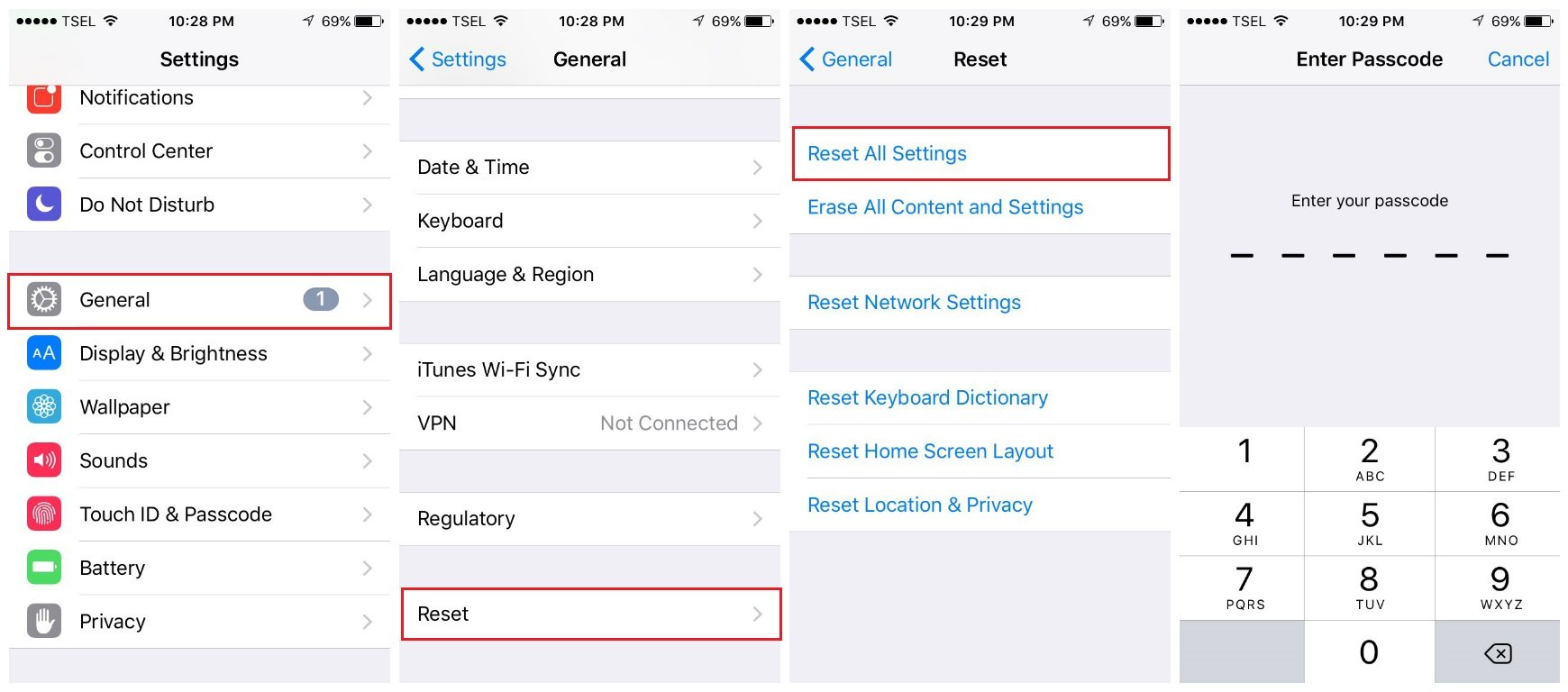¿Por qué mi iPhone está retrasado? ¡16 soluciones rápidas y fáciles!
¿Tu iPhone se siente lento a veces? El iPhone es bien conocido por su rápido rendimiento. Un iPhone lento puede resultar muy irritante. Siga los pasos a continuación para solucionar problemas de un iPhone lento y lento.
Ver también: Cómo reparar el iPhone/iPad no se conecta a Wi-Fi.
¿Por qué mi iPhone está retrasado?
Los problemas de retraso en los iPhone pueden ocurrir por varias razones. Podría ser que se esté quedando sin almacenamiento, ejecutando muchas aplicaciones, ejecutando varios procesos en segundo plano (Actualizaciones) o teniendo un problema con la batería.
15 consejos para reparar un iPhone lento y lento.
Consejo 1: reinicia tu iPhone
Lo primero que debe hacer es reiniciar. Reiniciar su iPhone puede ayudar a que su iPhone alcance un estado más rápido.
Consejo 2: cierra todas las aplicaciones en ejecución
Para hacer eso
En iPhones con botón :
- Toque el botón Inicio dos veces. Verá una vista previa de las aplicaciones que ha estado usando.
- Deslízate hacia la izquierda o hacia la derecha para recorrer las aplicaciones.
- Para cerrar una aplicación, deslice hacia arriba.
En iPhones sin botón :
- Desde la parte inferior de la pantalla, desliza hacia arriba
- Deslízate hacia la izquierda o hacia la derecha para recorrer las aplicaciones.
- Para cerrar una aplicación, deslice hacia arriba.
También puede leer: Cómo reparar aplicaciones que se congelan y fallan en iPhone.
Consejo 3: revisa tu batería
Cada batería tiene su vida útil. Si el estado de la batería de su iPhone es bajo, considere reemplazarlo o comprar un teléfono nuevo. Siempre que su batería no esté en buen estado, Apple puede acelerar de forma remota el rendimiento de su teléfono, lo que provocará que se apague inesperadamente. Para comprobar el estado de la batería:
- Navegar a la configuración
- Toque Batería
- Toque Estado de la batería
Consejo 4: borre el historial y las cookies de Safari
Borrar las cookies y el historial de Safari liberará el almacenamiento de tu iPhone y tu dispositivo funcionará más rápido con más espacio de almacenamiento.
- Accediendo a la Configuración
- Encuentra Safari
- Desplácese hacia abajo para buscar "Borrar historial y datos del sitio web" y tóquelo.
- Toca "Borrar historial y datos" para confirmar.
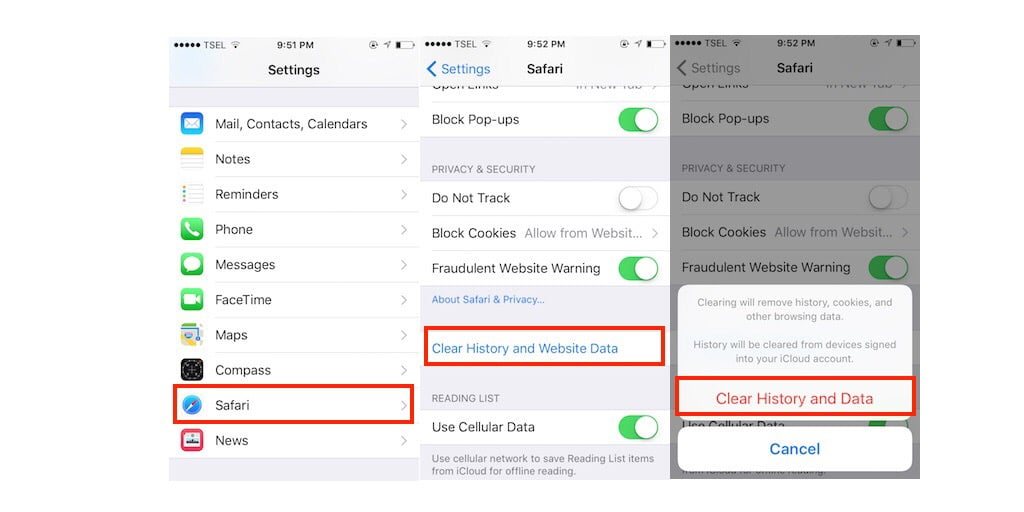
Consejo 5: Libere algo de almacenamiento
Si se está quedando sin almacenamiento, considere descargar aplicaciones y cargar sus archivos grandes en iCloud.
- Configuración abierta
- Toca tu ID de Apple
- Selecciona iCloud
Consejo 6: actualiza tus aplicaciones
Lo primero que debes comprobar es si hay alguna actualización disponible en la tienda de aplicaciones.
- En la pantalla de inicio, haga clic en App Store.
- Toca el ícono de perfil en la parte superior derecha de la pantalla.
- Verifique si hay actualizaciones disponibles.
- Las aplicaciones con una actualización disponible están etiquetadas como "Actualización disponible".
- Toca Actualizar .
También puede leer: Cómo reparar el iPhone no se puede conectar a iTunes Store .
Consejo 7: elimina los widgets que no utilices
Eliminar los widgets no utilizados de la pantalla de inicio puede aumentar el rendimiento de su iPhone.
- Navegar a la pantalla de inicio
- Mantenga presionado el widget
- Toca Eliminar widget
Consejo 8: active el modo de bajo consumo
Considere activar el modo de bajo consumo. El modo de bajo consumo reduce temporalmente las actividades en segundo plano, como descargas y recuperación de correo. Desactivar estas funciones puede hacer que tu iPhone funcione mucho más rápido.
- Navega a Configuración
- Seleccionar batería
- Activar el modo de bajo consumo
Consejo 9: vea qué consume su batería; terminarlo (VPN)
A veces pueden ser aplicaciones de terceros las que provocan que tu iPhone se retrase. Para saber qué aplicaciones consumen la mayor parte de la batería, navegue hasta:
- Ajustes
- Toque Batería
- Según el registro de actividad, vea qué consumió más del 30 % del uso de la batería en las últimas 24 horas.
- Las aplicaciones VPN que se ejecutan en segundo plano pueden ser un problema en este caso .
Consejo 10: desactive la función de actualización automática
Esta es una característica útil, pero desactivarla puede hacer que su iPhone funcione más rápido y prolongar la duración de la batería, especialmente en modelos de iPhone más antiguos.
- Navega a Configuración
- Buscar y seleccionar App Store
- Desactiva las Descargas automáticas.
Consejo 11: deshabilite los procesos en segundo plano
Desactivarlos puede hacer que su iPhone funcione más rápido.
- Navega a Configuración
- Buscar y seleccionar App Store
- En Descargas automáticas, desactive Aplicaciones y Actualización de aplicaciones.
Consejo 12: actualización de la aplicación en segundo plano
La actualización de aplicaciones en segundo plano es una función que permite que las aplicaciones actualicen su contenido desde Internet, incluso cuando no las estás usando.
- Ir a la configuración
- Toque General y desactive la opción de fondo.
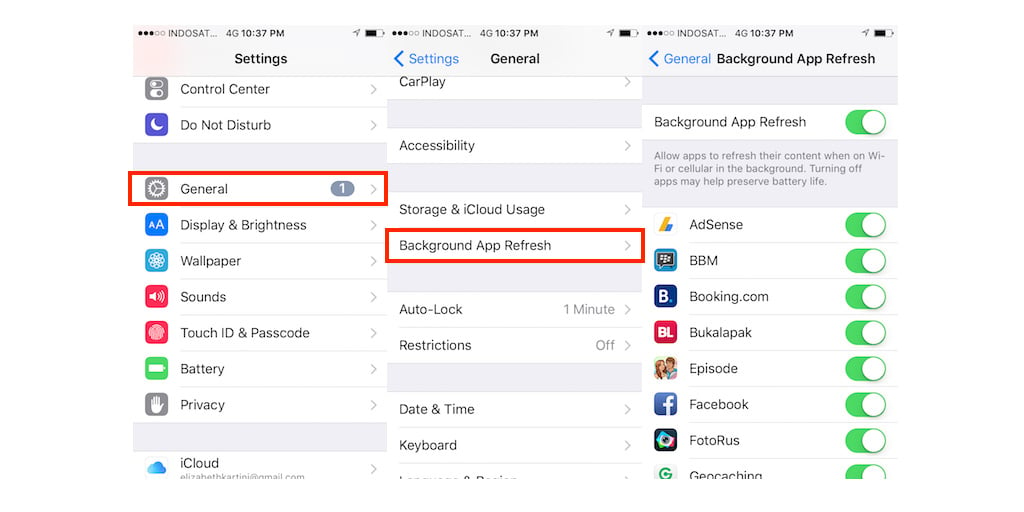
Consejo 13: reduzca la transparencia y el movimiento
Su iPhone también puede funcionar lentamente debido a las caídas de velocidad de fotogramas relacionadas. Deshabilitar los efectos de animación puede resolver el problema. Navegar a:
- Configuración > General
- Accesibilidad > Movimiento > Reducir movimiento.
- Enciende este interruptor y listo.
Para reducir la transparencia, vaya a Configuración > General > Accesibilidad > Aumentar contraste y toque el botón al lado para activarlo.
Consejo 14: deshabilite las sugerencias de Siri
- Vaya a Configuración >
- Siri y búsqueda
- En Contenido de Apple
- Desactivar Mostrar en Buscar y Mostrar en Spotlight
- Además, desactive todas las opciones en Sugerencias de Apple.
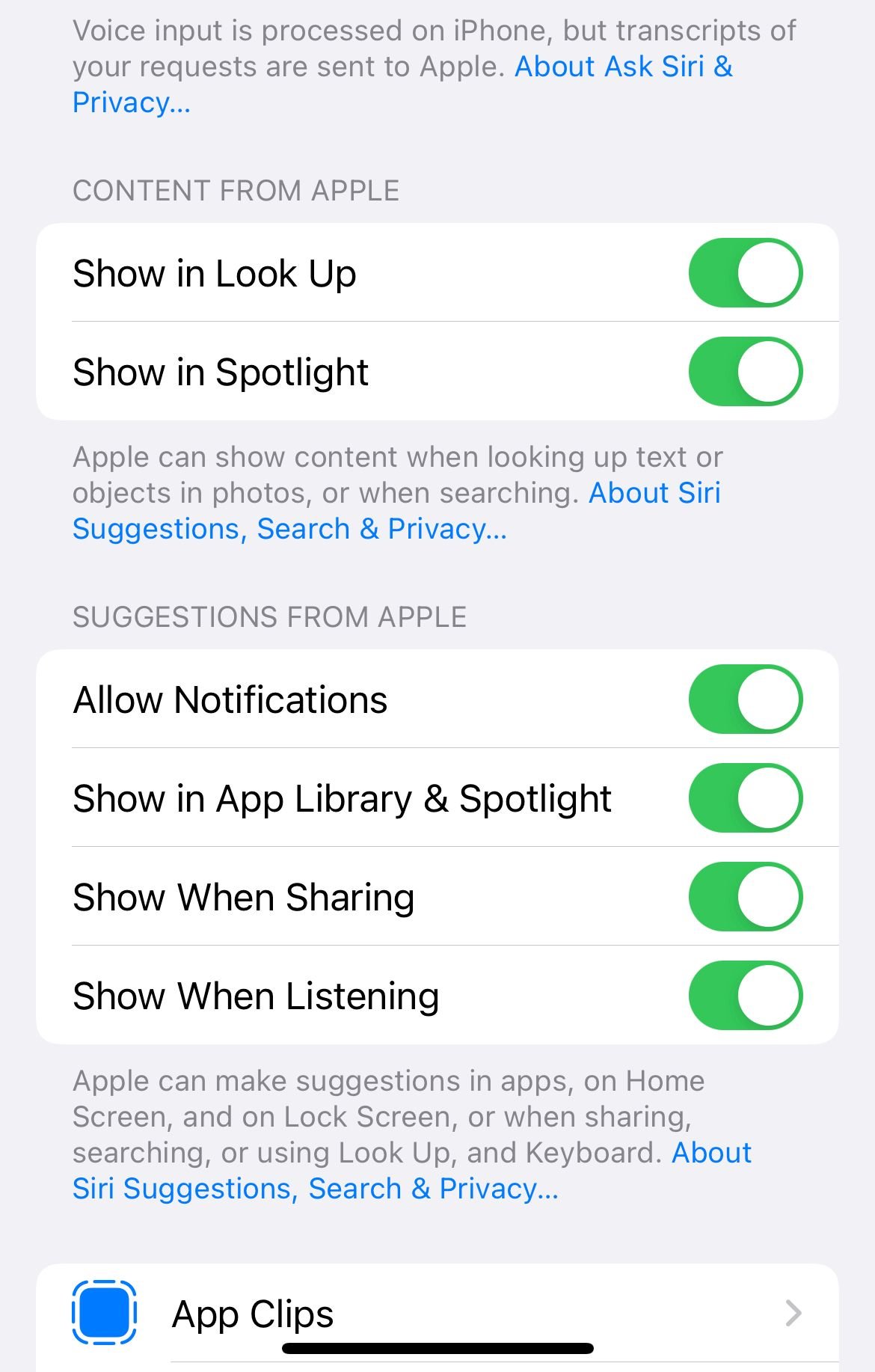
Consejo 15: actualiza tu iOS
Busque una actualización de iOS. Conecte su dispositivo a una fuente de alimentación y a una red Wi-Fi. Vaya a Configuración > General > Actualización de software y toque Descargar e instalar o Instalar ahora.
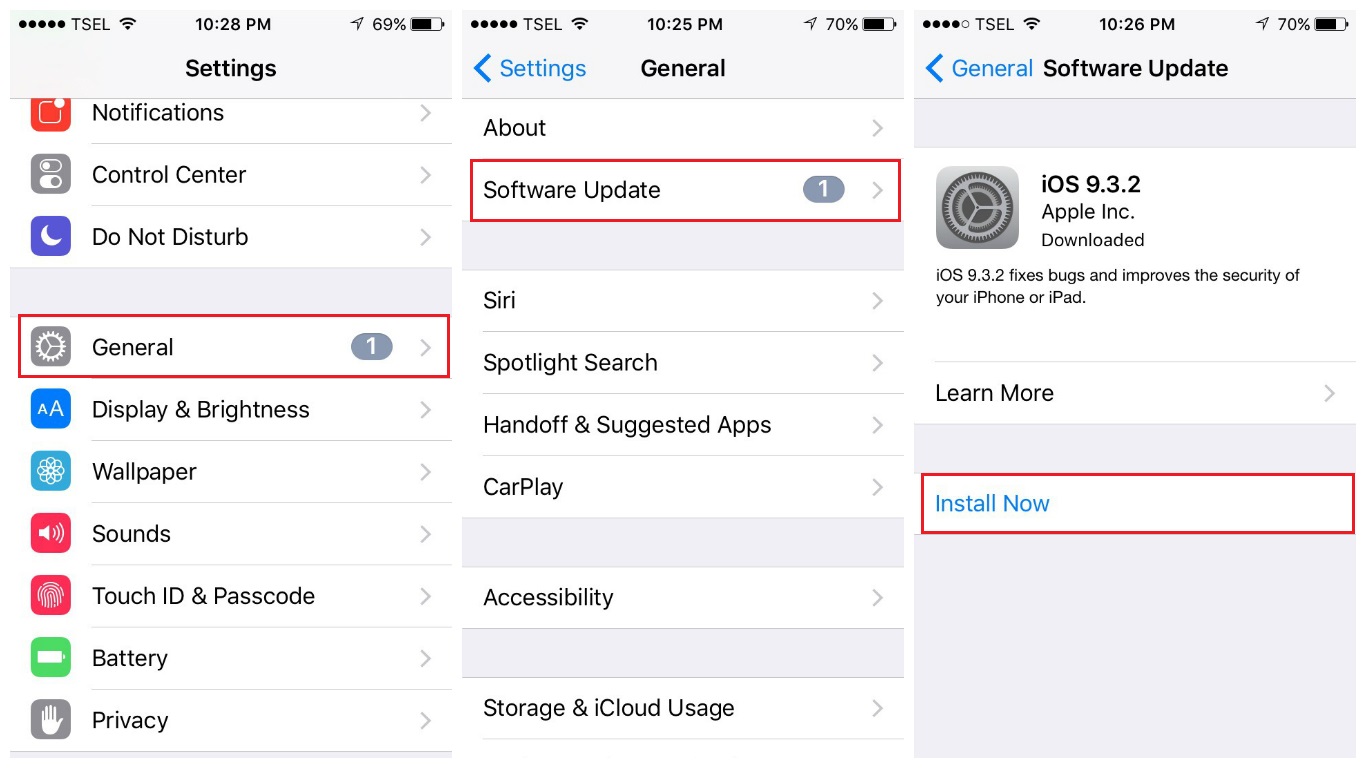
Consejo 16 Restablezca todas las configuraciones.
Este método restablecerá todas las configuraciones de tu iPhone, como la configuración de idioma, el teclado, etc. No te preocupes, no perderás ningún dato al hacer esto. Puede ir a Configuración > General > Restablecer > Restablecer todas las configuraciones. Ingrese su contraseña y toque " Restablecer todas las configuraciones " para confirmar.